অবশেষে আপনি নিজেকে একটি নতুন আইফোন কিনেছেন৷ হাত ইতিমধ্যেই এটি থেকে মোড়কটি সরানোর জন্য পৌঁছে যাচ্ছে … মাত্র কয়েক মিনিটের মধ্যে, এবং আপনার দীর্ঘ প্রতীক্ষিত ফোন ব্যবহারের জন্য প্রস্তুত! আপনি ইতিমধ্যেই একগুচ্ছ সঙ্গীত, চলচ্চিত্র, থিম ডাউনলোড করেছেন, আপনার প্রিয় অ্যাপ্লিকেশন ডাউনলোড করেছেন এবং আপনার পুরানো ফোনটি চিরতরে ভুলে যেতে প্রস্তুত৷ তাড়াহুড়া করবেন না! আপনার পরিচিতি সম্পর্কে কি? আপনি কাকে এবং কোথায় কল করবেন?

আইফোনে পরিচিতি স্থানান্তরের সমস্যা অনেক ব্যবহারকারীকে উদ্বিগ্ন করে৷ তারা বিভিন্ন ওয়ার্কশপ এবং পরিষেবা কেন্দ্রে যান, অজ্ঞাত কারিগরদের সম্পর্কে অভিযোগ করেন, ফোরামের দ্বারপ্রান্তে নক করেন এবং আইফোন বিকাশকারীদের অভিশাপ দেন। কিভাবে হবে? বসুন এবং একের পর এক পরিচিতি লিখুন?
করবেন না! ম্যানুয়ালি সমস্ত পরিচিতিতে বাধা দেওয়া দীর্ঘ এবং পুরানো৷ কিভাবে দ্রুত এবং ঝামেলামুক্ত আইফোনে পরিচিতি স্থানান্তর করবেন? আপনার ছোট ভাইকে করা একটি দুর্দান্ত বিকল্প!
জোকস একপাশে, আইফোনে পরিচিতি স্থানান্তর করা বেশ সহজ। আপনি বিভিন্ন বিশেষ প্রোগ্রাম ব্যবহার করতে পারেন, বিশেষ করে যেহেতু তারাবেশ বড় সংখ্যা সম্প্রতি উপস্থিত হয়েছে, এবং থেকে চয়ন করার জন্য প্রচুর আছে. আপনি যদি কোনও প্রযুক্তিগত সমস্যা ছাড়াই কীভাবে আইফোনে পরিচিতি স্থানান্তর করতে আগ্রহী হন তবে আমরা আপনাকে একটি সহজ মার্জিত বিকল্প অফার করতে পারি:
- পুরনো ফোন থেকে পুরানো সিম কার্ডে সমস্ত পরিচিতি অনুলিপি করুন (যে কোনও ফোনে "পরিচিতি" মেনুতে এই বিকল্প রয়েছে)।
- পুরনো সিম কার্ডটি সাবধানে কেটে আইফোনে ঢোকান।
এটাই সব যন্ত্রণা শেষ, আপনার সমস্ত পরিচিতি আবার আপনার সাথে! সহজ এবং সহজ, কোন প্রোগ্রাম বা সমস্যা নেই।
যদি আপনার পরিকল্পনায় সিম কার্ডের চারপাশে একটি খঞ্জনীর সাথে নাচ অন্তর্ভুক্ত না থাকে এবং আপনি যদি সমস্ত পরিচিতি সহ পুরানো সিম কার্ডটি হারাতে প্রস্তুত না হন, যদি আপনার হাত এখনও কাঁপে - হৃদয় হারাবেন না! "iTunes" নামক একটি বিশেষ প্রোগ্রাম আপনাকে পরিচিতি স্থানান্তর করতে সাহায্য করবে, যা আপনার ব্যক্তিগত কম্পিউটার বা ল্যাপটপের প্রোগ্রামগুলির সাথেও সিঙ্ক্রোনাইজ করতে পারে৷

সুতরাং, কীভাবে আইফোনে পরিচিতিগুলি স্থানান্তর করতে হয় তার একটি ধাপে ধাপে নির্দেশিকা নীচে দেওয়া হল:
- আউটলুকে ফোন পরিচিতিগুলি সংরক্ষণ করুন৷ এটি করতে, আপনার ফোনের সাথে আসা সফ্টওয়্যারটি ব্যবহার করুন৷
- আউটলুকে আপনার ফোন থেকে অনুলিপি করা পরিচিতিগুলি খুলুন।
- আপনার কম্পিউটারে আপনার আইফোন সংযোগ করুন।
- iTunes চালু করুন।
- প্রোগ্রামে, আপনার আইফোনের "তথ্য" উইন্ডোটি নির্বাচন করুন৷
- "এর সাথে পরিচিতি সিঙ্ক করুন:" এর পাশের বাক্সে টিক দিন এবং ডানদিকের মেনু থেকে "আউটলুক" নির্বাচন করুন৷
- পুনরায় শুরু করুনiPhone।
এই তো! আপনি দেখতে পাচ্ছেন, একজন অনভিজ্ঞ ব্যবহারকারীর জন্যও আইফোনে পরিচিতি কপি করা কঠিন হবে না।
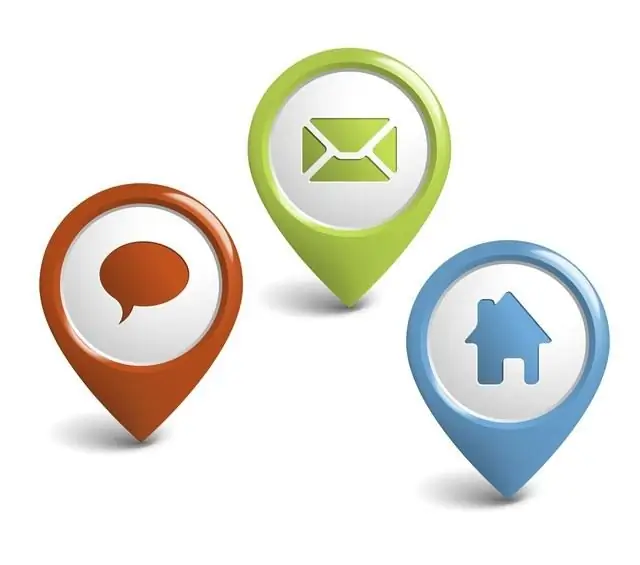
কিন্তু আইফোনে পরিচিতি স্থানান্তর করার আগে, অনুগ্রহ করে কিছু গুরুত্বপূর্ণ পয়েন্টে মনোযোগ দিন:
- আপনার ফোনে ডেটা স্থানান্তর করার সময় ব্যবহার করবেন না! এই মুহুর্তে এটি বন্ধ করবেন না!
- যদি আপনার পরিচিতিটি আপনার পুরানো মোবাইল ফোনের "নাম" ক্ষেত্রে সাইন ইন করে থাকে, তবে সবকিছু ঠিকঠাক আছে, রেকর্ডগুলি কোনো সমস্যা ছাড়াই স্থানান্তরিত হবে৷ আপনি যদি "শেষ নাম" ক্ষেত্রে কিছু লিখে থাকেন, তাহলে স্বাক্ষর পরিবর্তন হতে পারে বা আংশিকভাবে স্থানান্তরিত হতে পারে।
- পুরনো ফোনে কোনো পরিচিতির দুইটির বেশি নম্বর থাকলে, তাদের হারিয়ে যাওয়ার সম্ভাবনা থাকে। স্থানান্তর করার সময় এটি মনে রাখবেন!
- ইমেল ঠিকানা এবং গ্রুপগুলি সম্ভবত সমস্যা ছাড়াই স্থানান্তরিত হবে।
iPhone এ পরিচিতি স্থানান্তর করার জন্য সৌভাগ্য কামনা করছি! মূল জিনিসটি নার্ভাস হওয়া নয়, এবং সবকিছু কার্যকর হবে!






